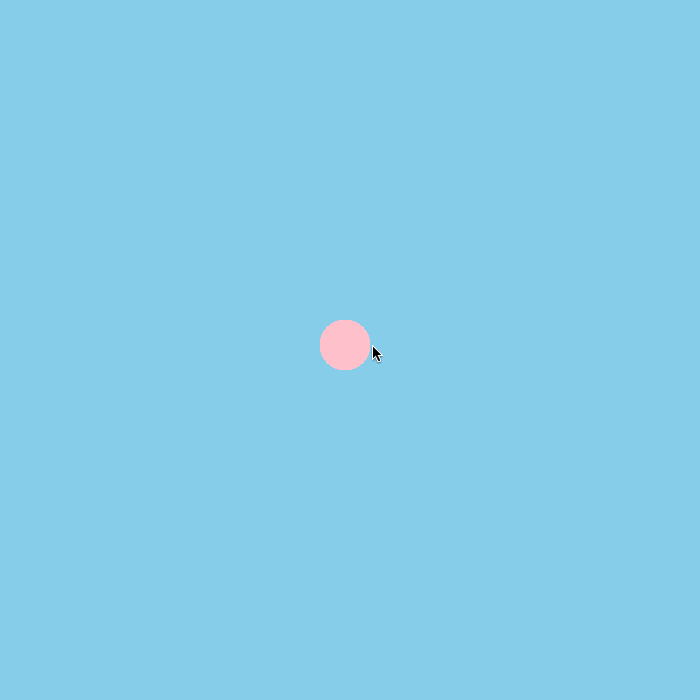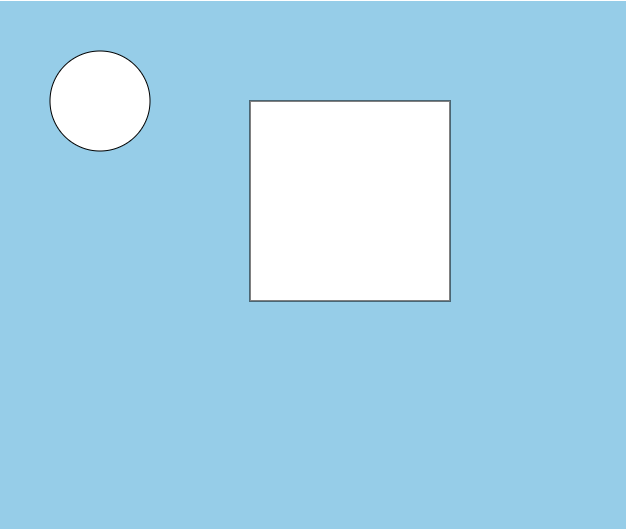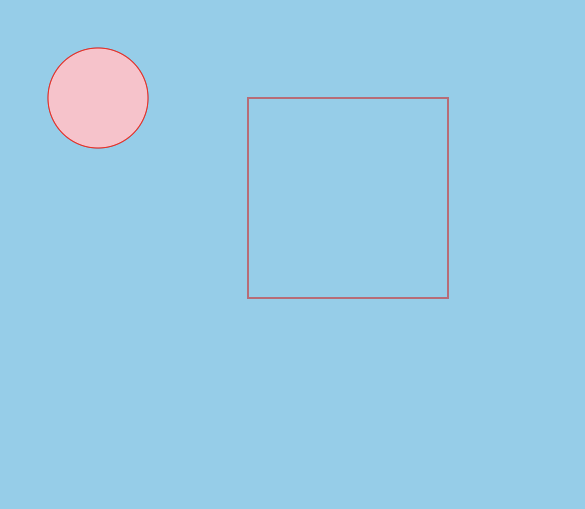はじめに
この記事は福岡明太子クラブ Advent Calendar 2019の1日目の記事です。
やること
本当はprocessingを使用して、mac上で動くグラフィカルなアプリを作成したかったのですが、
processingが上手く動作しなかったので、慣れる意味も込めてp5.jsを触ってみました。
とりあえず作ってみたものがこちらです。
- ピンクの円をクリックすると選択状態になり、緑色になる
- 適当な場所をダブルクリックすると、そこに新たな円を作成して、選択した円と作成した円を線で結ぶ
環境
- macOS 10.15.1
- p5.js version 0.9.0
準備
- 適当なディレクトリに
index.htmlとsketch.jsファイルを作成する -
index.htmlの中身は下記の通り- CDNはここ
<!DOCTYPE html>
<html lang="ja">
<head>
<meta charset="utf-8">
<title>p5.js test</title>
<script src="https://cdnjs.cloudflare.com/ajax/libs/p5.js/0.9.0/p5.min.js"></script>
<script src="./sketch.js"></script>
</head>
<body>
</body>
</html>
作成
ここからはsketch.jsに記載する内容
準備
まずsetupとdrawというファンクションを用意します。
-
setup: 開いた際に最初に1度だけ実行される処理 -
draw: setup後に何度も繰り返し実行される処理- 1フレームで1回実行されるので、1秒間に60回実行される
- 動きをつけるような処理はここに実装する
// 最初に1回だけ実行される処理
function setup() {
}
// setup後に繰り返し実行される処理(フレーム単位)
function draw() {
}
キャンバスの作成
setup内にキャンバスを作成する処理を書きます。このキャンバスのエリアが図形などを描画するエリアとなります。
const canvasX = 1000;
const canvasY = 1000;
const canvasColor = 'skyblue';
function setup() {
// キャンバスの作成
createCanvas(canvasX, canvasY);
// 背景色の設定
background(canvasColor);
}
index.htmlをブラウザで開くと、1000px × 1000pxの水色のキャンバスが描画されます。
図形の描画
試しにいくつか図形を描画してみます。
| 関数 | 内容 |
|---|---|
| circle(x, y, d) | x, y座標を中心に直径dpxの円を描画する |
| aquare(x, y, s) | x, y座標を正方形の左上点の基準として1辺spxの正方形を描画する(他に引数あり) |
function setup() {
// キャンバスの作成
createCanvas(canvasX, canvasY);
// 背景色の設定
background(canvasColor);
// 円の描画
circle(100, 100, 100);
// 正方形の描画
square(250, 100, 200);
}
するとこの様になります。
また、塗りつぶしや線は下記のように設定できます。
function setup() {
// キャンバスの作成
createCanvas(canvasX, canvasY);
// 背景色の設定
background(canvasColor);
// 図形をピンクで塗りつぶす
fill('pink');
// 線の色を赤にする
stroke('red');
// 円の描画
circle(100, 100, 100);
// 塗りつぶさない(透明になる)
noFill();
// 正方形の描画
square(250, 100, 200);
}
fillやstrokeなどは、それ以降に描画される図形に適応されるので、それぞれ別々の設定をしたい場合、しっかりと設定する必要があります。
(この場合、stroke('red')が正方形にも適応されている)
詳しくは公式のリファレンスに載っているので、そちらを参照
drawでの図形の描画
drawファンクションではアニメーションを付けるような描画を書くことができます。
試しに円が斜めに動くような実装をしてみます。
let circleX = 100;
let circleY = 100;
function setup() {
// キャンバスの作成
createCanvas(canvasX, canvasY);
}
function draw() {
background(canvasColor);
fill('pink');
noStroke();
circle(circleX, circleY, 100);
circleX++;
circleY++;
}
※ gif画像なのでカクカクしていますが、実際はなめらかに移動しています。
circleX, circleYを単純に+1しているだけなので、画面外に出て消えていきます。
イベントのハンドリング
p5.jsにはマウス操作等のイベントのコールバックが用意されています。
function setup() {
// 省略
}
function draw() {
// 省略
// mouseIsPressedはクリックされている間trueを返す
if (mouseIsPressed) {
console.log("クリックされ続けている");
}
}
// クリックされた際に実行される
function mousePressed() {
console.log("クリックされた!");
// mouseButtonでクリックの種類がわかる
// draw内などでも使用可能
console.log(mouseButton);
if (mouseButton === LEFT) {
console.log('左クリック');
}
if (mouseButton === RIGHT) {
console.log('右クリック');
}
// マウスの座標を取得
console.log(mouseX);
console.log(mouseY);
}
// ダブルクリックされた際に実行される
function doubleClicked() {
console.log('ダブルクリック');
}
最後に
今回は簡単にp5.jsに触れるだけの内容となります。
次回は円をクリックしたときの色の変更や、ダブルクリックして円を追加する処理など、最初の画像になるまでの実装を行います。